16 лучших графических редакторов, которые не стоят ни копейки
Самые продвинутые графические редакторы вроде инструментов компании Adobe стоят немалых денег. Но есть бесплатные и вполне достойные альтернативы, возможностей которых хватит большинству. Издание для фотографов и дизайнеров Creative Bloq выбрало лучшие среди подобных программ и сервисов.
Бесплатные векторные редакторы
Предназначены для создания и редактирования логотипов, интерфейсов и прочей масштабируемой графики.
1. Gravit Designer

- Платформы: веб, Windows, macOS, Linux.
Gravit Designer — ранее известный как Gravit — это полнофункциональный векторный редактор. Он подходит для любых задач: от дизайна интерфейсов и иконок до работы с презентациями, иллюстрациями и анимацией.
Аккуратный интуитивный интерфейс Gravit Designer можно настраивать под себя. Редактор содержит массу инструментов для создания прекрасных детализированных векторных изображений. Среди них — неразрушающие (их действие можно отменять) функции для работы с булевыми операциями, инструменты «Нож» и «Граф путей» плюс множество режимов заливки и смешивания, а также мощный текстовый движок.
Если вам понадобится получить доступ к работе на ходу, облачный сервис Gravit Cloud позволит вернуться к проекту на любом устройстве.
Gravit Designer →
2. Vectr
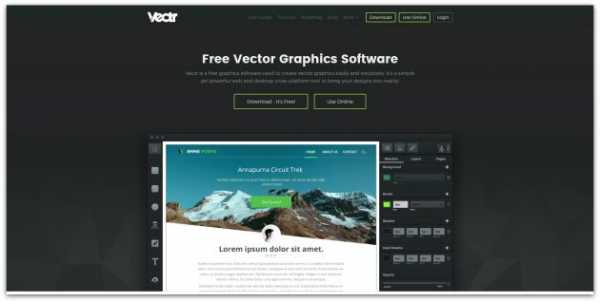
- Платформы: веб, Windows, macOS, Linux.
Vectr предлагает все функции, которые только могут понадобиться для создания векторной графики, плюс множество опций для использования фильтров, теней и шрифтов. Этого хватит, чтобы справиться с большинством повседневных дизайнерских задач. Особенно полезны возможности совместного редактирования и синхронизации, благодаря которым можно работать когда и где угодно в тандеме с другими людьми.
Vectr →
3. SVG-Edit
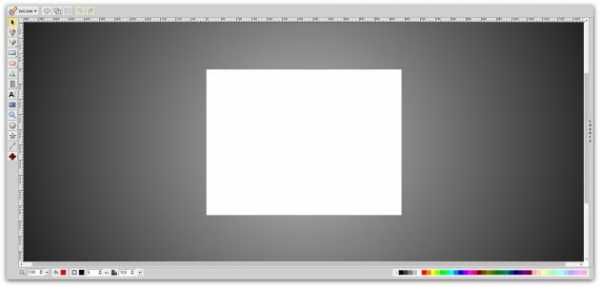
- Платформы: веб.
Если вам нужно быстро создать или отредактировать простой SVG-файл, есть несколько онлайн-редакторов, которые подойдут для этой задачи не хуже Adobe Illustrator. В числе лучших из них — SVG-Edit.
Этот редактор целиком создан на HTML5, CSS3 и JavaScript и не использует серверы для обработки данных. Код SVG-Edit открыт. Поэтому при желании вы можете скачать его и модифицировать, чтобы создать свою версию редактора.
SVG-Edit располагает всеми базовыми инструментами векторного редактора. Но поддерживает только формат SVG.
SVG-Edit →
4. Inkscape
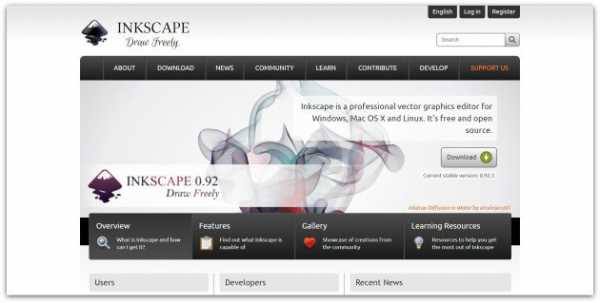
- Платформы: Windows, macOS, Linux.
Этот мощный редактор предлагает множество инструментов и функций, которые часто недоступны в других аналогичных программах. Среди них — альфа-смешивание, клонирование объектов и маркеры.
Полная поддержка различных цветовых моделей делает Inkscape достойной альтернативой Adobe Illustrator как для веб-дизайна, так и в сфере полиграфии. При всей простоте интерфейса в этой программе можно создавать невероятно комплексные работы.
Отдельного внимания заслуживают такие возможности, как преобразование растровых изображений в векторные, создание обводки с переменной шириной и поддержка файлов Illustrator.
Inkscape →
Бесплатные растровые редакторы
Предназначены для создания и редактирования любых немасштабируемых рисунков и фотографий.
1. GIMP
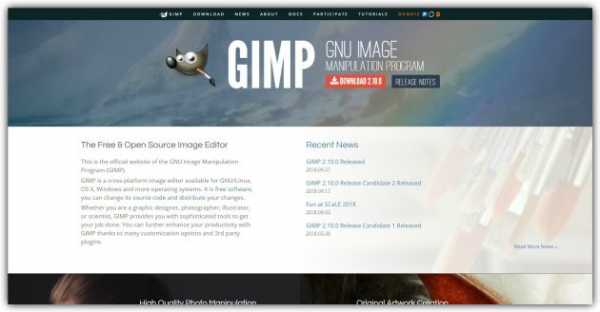
- Платформы: Windows, macOS, Linux.
Бесплатный графический редактор с открытым исходным кодом. GIMP укомплектован богатым набором функций для рисования, цветокоррекции, клонирования, выделения, улучшений и других действий. Интерфейсом GIMP отличается от популярнейшего Photoshop, но долго искать нужные инструменты вам не придётся.
Команда GIMP позаботилась о совместимости, так что вы сможете без проблем работать со всеми популярными форматами изображений. Кроме того, в GIMP встроен файловый менеджер, похожий на Bridge из программ от компании Adobe.
GIMP →
2. Photo Pos Pro

- Платформы: Windows.
Если вы работаете на Windows и не нуждаетесь в таком количестве инструментов, как у GIMP, вашим идеальным редактором может стать Photo Pos Pro. Последний создан с прицелом на редактирование изображений и отлично справляется с типичными задачами вроде регулировки контрастности, освещения и насыщенности. Но Photo Pos Pro подходит и для более сложных манипуляций.
Эта программа может похвастать очень дружелюбным интерфейсом и детальной справкой, которая помогает разобраться новичкам. Если вы сделать Photo Pos Pro ещё функциональнее, к вашим услугам множество расширений и плагинов.
Photo Pos Pro →
3. Krita
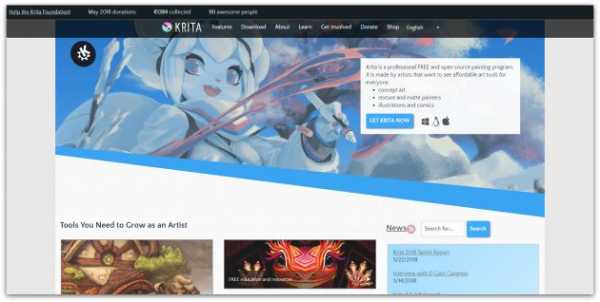
- Платформы: Windows, macOS, Linux.
Ещё один редактор с открытым исходным кодом. Krita существует с 1999 года и постоянно совершенствуется, чтобы соответствовать нуждам концепт-художников, иллюстраторов, специалистов по визуальным эффектам, дорисовке и текстурам.
Программа включает набор самых разных кистей и поддерживает множество плагинов: от продвинутых фильтров до вспомогательных инструментов для работы с перспективой.
В числе самых интересных функций — стабилизаторы кистей, которые сглаживают линии, режим зацикливания для создания бесшовных паттернов и текстур, а также всплывающая палитра для быстрого выбора цвета.
Krita →
4. Pixlr

- Платформы: веб, iOS, Android.
Pixlr предлагает более 600 эффектов, наложений и рамок. В этом сервисе можно делать всё, чего стоит ждать от фоторедактора: изменять размер изображений, обрезать их, удалять эффект красных глаз, отбеливать зубы и многое другое.
Если вы знакомы с Photoshop, то очень быстро освоите веб-версию Pixlr. Интерфейсы этих редакторов очень похожи.
Pixlr →
5. Paint.NET

- Платформы: Windows.
Paint.NET является альтернативой программе Paint, встроенной во все версии Windows. Но пусть схожесть названий не сбивает вас с толку: Paint.NET гораздо более продвинутый и полезный редактор.
Команда разработки делает упор на простоту использования и совершенствует в Paint.NET скорее функции для редактирования снимков, чем возможности дизайна графики. Тем не менее Paint.NET позволяет управлять перспективой, манипулировать пикселями на холсте, клонировать выделенные зоны и так далее.
Благодаря поддержке слоёв, широкому выбору инструментов для выделения и настроек вроде яркости / контрастности и кривых, Paint.NET можно рассматривать как достойную замену Photoshop.
Paint.NET →
6. Sumo Paint

- Платформы: веб.
Sumo Paint быстро работает в вебе и справляется с задачами не хуже настольных редакторов. Но для его запуска вам понадобится Adobe Flash Player. Так что Sumo Paint не для iOS-устройств.
Арсенал настроек и функций Sumo Paint включает карандаши, кисти, текст, градиенты, клонирование, формы и не только. Всё это всегда в зоне видимости на плавающей панели вроде той, что вы могли видеть в Photoshop.
Sumo Paint →
Бесплатные редакторы 3D-графики
Предназначены для работы с 3D-моделями, эффектами и анимациями.
1. SketchUp Free

- Платформы: веб.
SketchUp Free можно назвать идеальной точкой входа в мир 3D-графики. Этот редактор дружелюбно вводит новичка в курс дела и прощает ему все допущенные ошибки. Вы можете начать с простого рисования линий и форм, а потом преобразить их в 3D-объекты.
Если вам понадобится вдохновение, можете бесплатно скачать модели различных объектов из библиотеки 3D Warehouse через форму поиска на сайте SketchUp.
SketchUp Free →
2. Daz Studio

- Платформы: Windows, macOS.
С помощью Daz Studio можно кастомизировать, перемещать в пространстве и анимировать различные 3D-объекты вроде людей, животных, предметов.
Вы можете создавать уникальных персонажей, миры, различные элементы дизайна и многое другое. Но в Daz Studio отсутствуют возможности моделирования и текстурирования, доступные в платных альтернативах. Подробную таблицу со сравнением редакторов смотрите на сайте проекта.
3. Hexagon

- Платформы: Windows, macOS.
Hexagon — бесплатный инструмент для 3D-моделирования. В нём есть всё необходимое для создания детализированных моделей, готовых к финальному рендерингу.
Среди инструментов и функций программы вы найдёте возможность быстрого импорта из Daz Studio, заготовки для различных объектов, кисти для ручного моделирования, UV-развёртку (нанесение плоских текстур на трёхмерный объект), продвинутые инструменты рисования и мгновенное затенение (instant ambient occlusion).
Программы Daz Studio и Hexagon созданы одним разработчиком и дополняют друг друга. Вместе они составляют полный бесплатный комплект для работы с 3D-графикой.
Hexagon →
4. Blender

- Платформы: Windows, macOS, Linux.
Blender — это продвинутый бесплатный редактор 3D-графики с открытым исходным кодом, доступный для всех основных платформ.
Разработчики постоянно развивают Blender. Он поддерживает все возможные операции с 3D-графикой: позволяет моделировать, текстурировать, анимировать, рендерить и компоновать.
Blender →
5. Sculptris

- Платформы: Windows, macOS.
Если вам интересно искусство цифровой скульптуры, попробуйте программу Sculptris от разработчика Pixologic. Она подходит одинаково хорошо для любого уровня подготовки. Новички получают хороший стартовый инструмент, а уже опытные цифровые художники — платформу для быстрой и удобной реализации идей.
Sculptris основана на редакторе ZBrush от того же разработчика — самом популярном приложении для цифровой скульптуры. Когда вы будете готовы перейти на следующий уровень, то сможете легко переключиться на ZBrush.
Sculptris →
6. Houdini Apprentice

- Платформы: Windows, macOS, Linux.
Houdini — инструмент для работы с 3D-анимацией и визуальными эффектами, который часто используют при работе над фильмами, телепередачами и другим медиаконтентом.
Стоимость редактора начинается с 2 000 долларов. Но разработчики программы — Side Effects Software — разрешают использовать версию Houdini Apprentice бесплатно. Благодаря ей вы можете получить доступ ко всем функциям полной версии и оттачивать мастерство на личных проектах. Только Houdini Apprentice предназначена исключительно для некоммерческих и образовательных целей.
Houdini Apprentice →
Читайте также
lifehacker.ru
Программы для рисования на компьютере
В этой статье приведены 13 лучших бесплатных программ для рисования на компьютере и 4 онлайн-сервиса. При помощи рассмотренных инструментов даже самый неопытный пользователь сможет создать электронный рисунок с нуля. Итак, поехали!
Содержание:
- PAINT
- Paint.net
- GIMP 2
- Inkscape
- SmoothDraw
- Artweaver
- Pixbuilder Studio
- MyPaint
- PaintTool SAI
- Tux Paint
- Krita
- Детская раскраска 2.0
- Graffiti Studio
- Drawing-tool.ru
- Loneti.ru/draw
- Drawi.ru/draw
- Paint-Online.ru
- Видео: обзор на программы для рисования
Приложения для рисования
PAINT
PAINT – это графический редактор, поставляемый вместе с операционной системой Windows. Первая версия Paint появилась еще в версии Windows 1.0, затем этот редактор получил название – PaintBrush, что в переводе с английского обозначает малярная кисть. В дальнейшем Paint вновь получил своё прежнее название, но несмотря на этот факт, его до сих пор можно запустить при помощи команды «pbrush». В настоящее время данный редактор поддерживает следующие графические форматы – jpg, png, bmp, giff, tiff. Paint претерпел значительные изменения в версии операционной системы Windows 7. Теперь это приложение в своём арсенале имеет следующие инструменты:
- 9 видов кистей (обычная, 2 каллиграфические, баллончик, масляная, пастельная, маркер, текстурный карандаш, акварель)
- 17 видов геометрических фигур
- 7 разновидностей заливки
Также в программе появились новые функции и возможности. Например, теперь можно осуществить предварительный просмотр печати, получать изображение напрямую со сканера, следить за изменением масштаба и многое другое.
Запустить данное приложение можно пройдя по следующему пути – Пуск> Все программы> Стандартные> Paint. Также запуск можно осуществить при помощи команды – «pbrush», но этот способ подойдёт для любителей нестандартных решений. Редактор имеет следующий вид:  Интерфейс приложения является очень простым и понятным, разобраться в нём под силу даже ребёнку. Несмотря на всю легкость, в данном редакторе можно создавать настоящие цифровые шедевры. Ниже мы приедем пример одного из них.
Интерфейс приложения является очень простым и понятным, разобраться в нём под силу даже ребёнку. Несмотря на всю легкость, в данном редакторе можно создавать настоящие цифровые шедевры. Ниже мы приедем пример одного из них. Чтобы сохранить нарисованное изображение нажмите на стрелочку, расположенную в верхнем левом углу, затем кликните на пункт меню «Сохранить как…», выберите формат изображения и место для сохранения на жестком диске компьютера.
Чтобы сохранить нарисованное изображение нажмите на стрелочку, расположенную в верхнем левом углу, затем кликните на пункт меню «Сохранить как…», выберите формат изображения и место для сохранения на жестком диске компьютера.
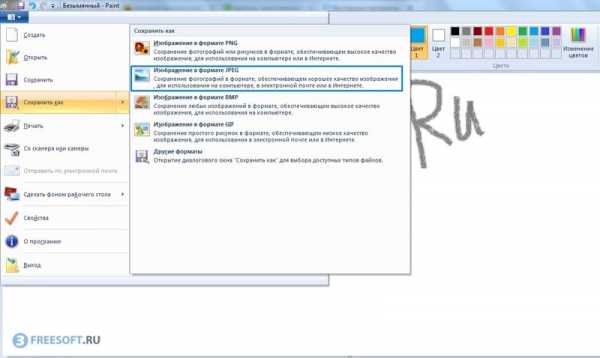
Это интересно: Программы для создания мемов
Paint.net
Paint.net – это усовершенствованная программа для рисования на компьютере, скачать которую можно совершенно бесплатно. Если Microsoft Paint предназначен в основном для развлечения, то Paint.net является полноценным графическим редактором, обладающим большим количеством возможностей. Благодаря большому арсеналу инструментов для коррекции изображений, при помощи данного графического редактора можно обрабатывать фотографии, устраняя цветовые и световые дефекты. Благодаря наличию большой библиотеки фильтров, у пользователей имеется возможность украшать фотографии. Еще одним новшеством в Paint.net является журнал событий, в котором фиксируются все действия, произведенные с изображением. Благодаря данному журналу можно отменить любую операцию. Также в Paint.net поддерживается работа со слоями, что конечно же открывает невероятное количество возможностей для рисования и редактирования изображений. В Paint.net можно создавать изображения намного красочнее и интереснее, чем в предыдущей версии редактора. Ниже приведен пример одного из таких рисунков. Благодаря новой версии палитры цветов у пользователей имеется возможность подбирать необходимый цвет буквально в один клик.
Благодаря новой версии палитры цветов у пользователей имеется возможность подбирать необходимый цвет буквально в один клик.
Скачать Paint.net (официальный сайт)
Итак, скачайте архив с программой, распакуйте его и запустите установку.
На первом этапе установки необходимо выбрать её тип, мы рекомендуем остановиться на варианте «Экспресс».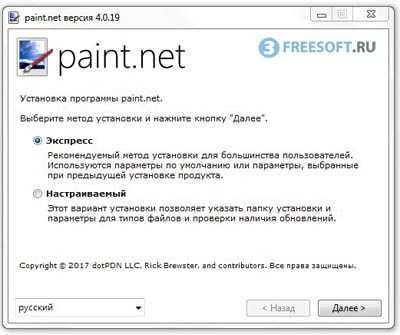 Нажмите на кнопку «Далее», примите условия лицензионного соглашения и снова кликните по кнопке «Далее».
Нажмите на кнопку «Далее», примите условия лицензионного соглашения и снова кликните по кнопке «Далее».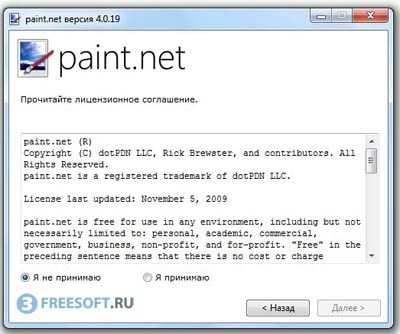 В результате чего запустится процесс установки, который займёт несколько минут.
В результате чего запустится процесс установки, который займёт несколько минут. Данный редактор выглядит следующим образом:
Данный редактор выглядит следующим образом: Согласитесь, интерфейс программы очень приятный, а самое главное логичный и понятный.
Согласитесь, интерфейс программы очень приятный, а самое главное логичный и понятный.
Чтобы сохранить созданное изображение нужно открыть меню «Файл», кликнуть по пункту «Сохранить как…», а затем выбрать место для сохранения изображения на вашем компьютере.

GIMP 2
GIMP 2 – программа, предназначенная для создания и редактирования растворных изображений, но несмотря на это имеется частичная поддержка векторной графики. Первая версия данного редактора вышла в свет в далеком 1995 году. С этого времени приложение модернизируется согласно пользовательским предпочтениям. Именно поэтому на сегодняшний день этот инструмент имеет в своём арсенале практически всё, что только может потребоваться пользователю. При помощи GIMP 2 можно осуществлять следующие операции:
- Управлять кривыми
- Настраивать уровни
- Управлять микшерами каналов
- Выполнять пастеризацию
- Настраивать тон и насыщенность
- Управлять балансом цветов
- Настраивать яркость и контрастность
Перейдите по ссылке и скачайте данное приложение.
Это интересно: Программы для печати плакатов на обычном принтере
Скачать Gimp 2 (официальный сайт)
Разработчики предоставляют 2 варианта загрузки программы – напрямую и при помощи торрент-клиента. Так как программа имеет небольшой вес (143 мб), мы советуем скачивать её напрямую, для этого кликаем на правую кнопку, окрашенную в оранжевый цвет. 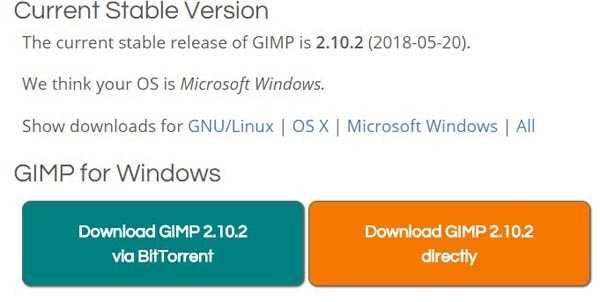 Скачайте файл, установите и запустите приложение.
Скачайте файл, установите и запустите приложение.
Интерфейс Gimp 2 выглядит следующим образом: Несмотря на кажущуюся сложность, разобраться в Gimp 2 будет под силу даже ребёнку, так как при наведении курсора на любой из инструментов, появляется подсказка.
Несмотря на кажущуюся сложность, разобраться в Gimp 2 будет под силу даже ребёнку, так как при наведении курсора на любой из инструментов, появляется подсказка.
Чтобы создать новое изображение необходимо перейти в меню «Файл» и выбрать «Создать проект…».
Затем настройте размер изображения и нажмите на кнопку «OK».  Чтобы сохранить готовый рисунок, нужно снова перейти в меню «Файл», а затем выбрать «Экспортировать как…».
Чтобы сохранить готовый рисунок, нужно снова перейти в меню «Файл», а затем выбрать «Экспортировать как…». Далее вверху вводим название файла, в левой части выбираем место для сохранения, указываем формат изображения и нажимаем на кнопку «Экспортировать».
Далее вверху вводим название файла, в левой части выбираем место для сохранения, указываем формат изображения и нажимаем на кнопку «Экспортировать». В появившемся окне кликните на кнопку «Экспорт».
В появившемся окне кликните на кнопку «Экспорт».

Inkscape
Inkscape – это бесплатный векторный графический редактор, который по своим возможностям не уступаем многим платным аналогам, например Corel Draw. В качестве основного формата в программе используется формат SVG. Благодаря этому, у пользователей имеется возможность создавать как художественные изображения, так и технические иллюстрации. Inkscape поддерживает импорт всех популярных растворных форматов изображений (gif, png, jpg, bmp). С помощью Inkscape можно создавать не только статические изображения, но анимацию. Основные возможности Inkscape:
- Работа с фигурами и конторами
- Поддержка текста и маркеров
- Поддержка многослойного режима
- Поддержка растровых изображений
- Экспорт файлов в формат PNG
Скачать Inkscape с официального сайта
На странице загрузки представлены версии программы под разные версии Windows – 32х и 64х разрядных. Выберите свою версию и скачайте приложение.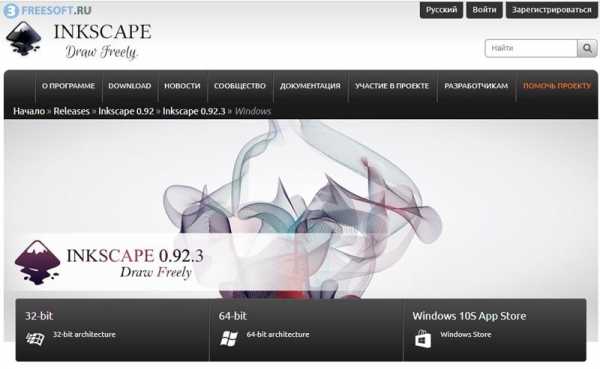 Установка является полностью стандартной, поэтому мы не будем рассматривать её в рамках данной статьи. Если у вас появились вопросы, то задавайте их в комментариях.
Установка является полностью стандартной, поэтому мы не будем рассматривать её в рамках данной статьи. Если у вас появились вопросы, то задавайте их в комментариях.
После запуска вы увидите следующее окно: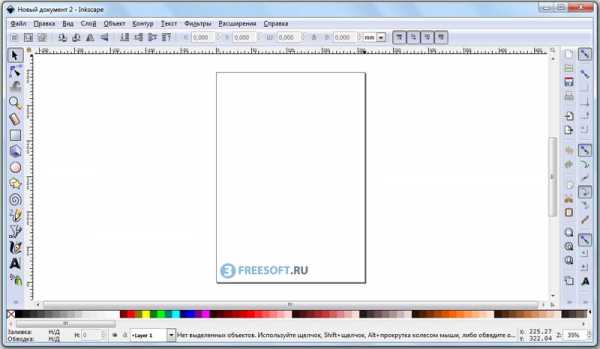 Согласитесь, несмотря на большое количество инструментов и опций, интерфейс программы не перегружен ненужными элементами и является достаточно простым. Чтобы сохранить готовое изображение нужно перейти в меню «Файл» и выбрать параметр «Экспортировать в PNG…»
Согласитесь, несмотря на большое количество инструментов и опций, интерфейс программы не перегружен ненужными элементами и является достаточно простым. Чтобы сохранить готовое изображение нужно перейти в меню «Файл» и выбрать параметр «Экспортировать в PNG…» Затем выберите место для сохранения, нажав для этого на кнопку «Экспортировать как…», а в завершение кликните на кнопку «Экспорт».
Затем выберите место для сохранения, нажав для этого на кнопку «Экспортировать как…», а в завершение кликните на кнопку «Экспорт».
SmoothDraw
SmoothDraw – это бесплатная программа для рисования на компьютере, при помощи которой также можно редактировать и украшать имеющиеся изображения. Отличительная особенность этого редактора заключается в том, что в его арсенале кроме привычных кистей, карандашей и спреев, имеются следующие специальные возможности:
- Капли воды
- Звезды
- Трава
- Бабочки
Благодаря этой библиотеки инструментов, можно буквально в несколько кликов создать настоящий графический шедевр. Кроме всего этого в SmoothDraw доступна работа с текстом и слоями. SmoothDraw отлично поддерживается планшетами.
Скачать SmoothDraw с официального сайта
Скачайте данный редактор, установите и запустите его. Несмотря на то, что программа не имеет русского языка, разобраться в ней будет очень легко, так как практически каждый элемент проиллюстрирован красочными картинками.
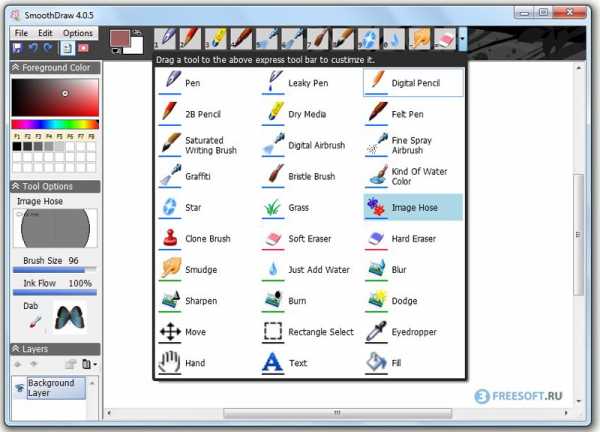
Чтобы сохранить готовый рисунок, кликните на меню «File» и перейдите в «Save As..».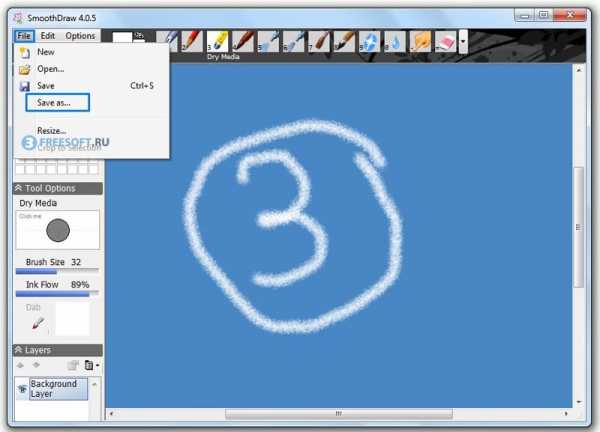 Далее выберите место для сохранения картинки на вашем компьютере, задавайте имя, выберите формат и нажмите на кнопку «Сохранить».
Далее выберите место для сохранения картинки на вашем компьютере, задавайте имя, выберите формат и нажмите на кнопку «Сохранить».
Artweaver
Artweaver – это бесплатный графический редактор, с помощью которого можно создавать и редактировать готовые изображения. Данный редактор позиционируется как бесплатный аналог Adobe Photoshop. Приложение создано в первую очередь для дизайнеров и художников. С его помощью можно имитировать рисунки написанные маслом, акварелью, акрилом, карандашом, мелом, пастелью и даже углём. Artweaver поддерживает работу с несколькими слоями, это значительно расширяет её возможности. Кроме инструментов для рисования, в редакторе имеется огромная библиотека фильтров и эффектов, предназначенных для редактирования готовых изображений. Данная программа имеет свой собственный формат сохранения изображений – AWD, но кроме него поддерживаются все известные графические форматы. Единственным недостатком этого приложения является то, что оно не переведено на русский язык.
Скачать Artweaver с официального сайта
Чтобы скачать бесплатную версию Artweaver, перейдите по ссылке и нажмите на кнопку «Download Artweaver Free 6 Setup».
Затем загрузите файл, установите и запустите приложение. Чтобы создать новый рисунок перейдите в меню «File» и выберите «New…»
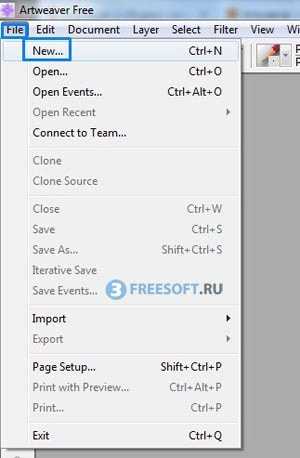 Далее укажите размер будущего изображения и нажмите на кнопку «OK». Вы можете задать как произвольные размеры, так и воспользоваться одним из предложенных шаблонов, находящихся во вкладке «Preset».
Далее укажите размер будущего изображения и нажмите на кнопку «OK». Вы можете задать как произвольные размеры, так и воспользоваться одним из предложенных шаблонов, находящихся во вкладке «Preset».  Чтобы сохранить рисунок или фотографию опять переходим в меню «File» и на этот раз выбираем «Save As…»
Чтобы сохранить рисунок или фотографию опять переходим в меню «File» и на этот раз выбираем «Save As…»
 Далее выбираем место для сохранения, присваиваем имя и нажимаем на кнопку «Сохранить».
Далее выбираем место для сохранения, присваиваем имя и нажимаем на кнопку «Сохранить».

Pixbuilder Studio
Pixbuilder Studio – это одна из лучших бесплатных программ для редактирования готовых и создания новых изображений. Программа обладает приятным интерфейсом, переведенным на русский язык. Благодаря этому, разобраться в данном редакторе по силам даже ребенку. Несмотря на простой интерфейс, Pixbuilder Studio обладает больших количеством инструментов, среди которых имеются следующие:
- Настройка яркости и цвета
- Настройка баланса белого
- Маски и градиенты
- Большая библиотека фильтров и эффектов
Pixbuilder Studio поддерживает работу с несколькими слоями. Данный редактор способен работать со всем известными графическими форматами. Еще одним преимуществом этого редактора является его малый вес – всего 3 мегабайта.
Скачать Pixbuilder Studio с официального сайта
Скачайте, установите и запустите приложение. Pixbuilder Studio выглядит следующим образом: Неправда ли сказывается такое ощущение, что вы уже где-то видели эту программу? На самом деле такое чувство может быть вызвано из-за того, что Pixbuilder Studio оформлен по классическому стандарту графических редакторов.
Неправда ли сказывается такое ощущение, что вы уже где-то видели эту программу? На самом деле такое чувство может быть вызвано из-за того, что Pixbuilder Studio оформлен по классическому стандарту графических редакторов.
Чтобы создать новое изображение, перейдите в меню «Файл» и выберите «Новый». Далее укажите размеры и нажмите на кнопку «OK».
Далее укажите размеры и нажмите на кнопку «OK». Чтобы сохранить готовое изображение, перейдите в меню «Файл» и выберите пункт «Сохранить как…»
Чтобы сохранить готовое изображение, перейдите в меню «Файл» и выберите пункт «Сохранить как…»
Затем укажите место для сохранения, придумайте имя и нажмите на кнопку «Сохранить».
MyPaint
MyPaint – это программа, идеально подходящая для рисования электронных картин с чистого листа. Приложение отличается простым интерфейсом, необремененным ненужными элементами. MyPaint отличается богатым арсеналом кистей, при помощи которых можно создать настоящий шедевр, а благодаря хорошо проработанной палитре, пользователь сможет буквально в несколько кликов выбрать необходимую цветовую гамму.
Скачать MyPaint с официального сайта
Скачайте, установите и запустите приложение.
Советуем скачать релиз в формате exe, так как при скачивании архивов у нас возникли проблемы с распаковкой.
Приложение обладает оригинальным и даже необычном интерфейсом, но освоить его можно без особых сложностей.
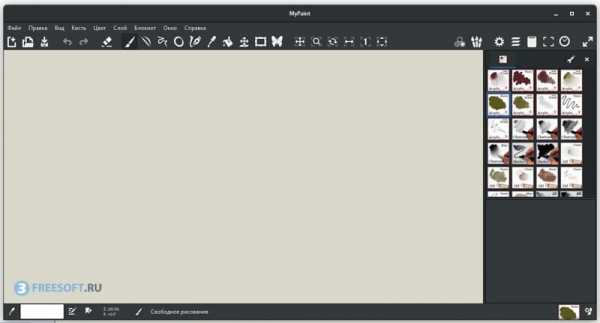 Чтобы сохранить рисунок, перейдите в меню «Файл» и выберите вкладку «Сохранить как…»
Чтобы сохранить рисунок, перейдите в меню «Файл» и выберите вкладку «Сохранить как…»
 Укажите название файла, выберите формат и место для сохранения, а затем нажмите на кнопку «Сохранить».
Укажите название файла, выберите формат и место для сохранения, а затем нажмите на кнопку «Сохранить».

PaintTool SAI
PaintTool SAI – небольшой графический редактор, созданный специально для рисования на компьютере. Программа поддерживает как растворную графику, так и векторную. В PaintTool SAI можно работать с несколькими слоями. Также имеется возможность работать с файлами в формате PSD. Кроме данного формата, PaintTool SAI поддерживает все известные графические форматы – png, jpg, gif и bmp. В редакторе имеется возможность управления горячими клавишами. Удобная палитра позволяет не только легко выбрать нужный цвет, но и дает возможность смешивать цвета между собой. Эта опция особенно придется по вкусу художникам, так как её можно использовать в качестве тренажера и различных экспериментов. В данном редакторе имеются следующие инструменты:
- Набор кистей
- Маркер
- Аэрограф
- Ручка
- Ластик
- Акриловая кисть
Скачать PaintTool SAIPaintTool SAI
Программа имеет на первый взгляд запутанный интерфейс, который не переведён на русский язык, но это обманчивое впечатление. Вам не потребуется больше одного часа, чтобы научиться выжимать всё с этого редактора. Для создания новой картинки перейдите в меню «File» и выберите «New (N)…».

Далее укажите размеры и нажмите на кнопку «OK».

Чтобы сохранить готовый рисунок, снова перейдите в меню «File» и выберите «Save As…». Далее укажите место для сохранения и нажмите на кнопку «Save».
Далее укажите место для сохранения и нажмите на кнопку «Save».
Tux Paint
Tux Paint – полностью бесплатная программа для рисования на компьютере, созданная специально для детей от 3 до 12 лет. Приложение отличается простым и очень дружелюбным интерфейсом. Данный редактор был создан для обучения детей компьютерной графики по средствам рисования. Звуковые эффекты сопровождающие практически каждое действие делают процесс рисования еще интереснее и увлекательнее. Особенностью Tux Paint является наличие виртуального помощника – пингвина по имени Тукс.
Скачать Tux Paint с официального сайта
Скачайте, установите и запустите приложение. Возможно после запуска перед вами откроется окно с настройками программы. Если вы ничего не хотите настраивать просто закройте это окно и запустите Tux Paint еще раз. 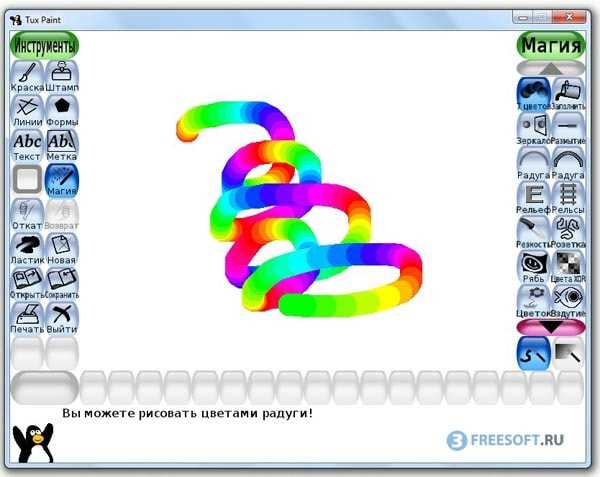 У этого приложения имеется один недостаток – вы можете сохранить картинку только внутри программы или распечатать её на принтере. К сожалению, в Tux Paint отсутствует возможность экспорта картинки в отдельный графический файл, но имеется обходной путь. Если он вам интересен, напишите в комментариях. Чтобы сохранить рисунок, нужно нажать на одноименную кнопку, расположенную внизу панели инструментов. Для того чтобы открыть картинку, нажимаем на кнопку «Открыть», выбираем необходимый рисунок и кликаем по нему левой кнопкой мыши.
У этого приложения имеется один недостаток – вы можете сохранить картинку только внутри программы или распечатать её на принтере. К сожалению, в Tux Paint отсутствует возможность экспорта картинки в отдельный графический файл, но имеется обходной путь. Если он вам интересен, напишите в комментариях. Чтобы сохранить рисунок, нужно нажать на одноименную кнопку, расположенную внизу панели инструментов. Для того чтобы открыть картинку, нажимаем на кнопку «Открыть», выбираем необходимый рисунок и кликаем по нему левой кнопкой мыши.

Krita
Krita – это бесплатный графический редактор, предназначенный для рисования и обработки изображений. Особенностью данного редактора является поддержка многослойной работы, что конечно же расширяет возможности программы. Krita имеет огромный набор инструментов для осуществления цифровой живописи. Редактор поддерживает маски, динамические фильтры и разнообразные эффекты. Также существуют особенные инструменты, например: имитация бумаги, поворот, зеркальное отражение и эффект бесконечного холста. Программа поддерживает все известные графические форматы, в том числе и формат PSD.
Скачать Krita с официального сайта
Интерфейс Krita выглядит следующим образом: Чтобы создать новое изображение перейдите в меню «Файл» и выберите пункт «Создать»
Чтобы создать новое изображение перейдите в меню «Файл» и выберите пункт «Создать» Далее укажите размер холста и нажмите на кнопку «Create»
Далее укажите размер холста и нажмите на кнопку «Create» Чтобы сохранить готовый рисунок, перейдите в меню «Файл» и выберите «Сохранить как…», затем укажите место для сохранения на жестком диске вашего компьютера и нажмите на кнопку «Сохранить».
Чтобы сохранить готовый рисунок, перейдите в меню «Файл» и выберите «Сохранить как…», затем укажите место для сохранения на жестком диске вашего компьютера и нажмите на кнопку «Сохранить».
Детская раскраска 2.0
Детская раскраска 2.0 – это бесплатное приложение созданное специально для детей, при помощи которого можно раскрашивать виртуальными красками различные картинки. Данная программа поможет вашему ребенку с самого детства развить творческое мышление и фантазию, а также улучшить восприятие цветов и оттенков.
Скачать Детскую раскраску 2.0
Во время инсталляции вам будет предложено установить элемент Яндекса на ваш компьютер. Если вам не нужны данные элементы, то уберите чекбоксы напротив них и нажмите на кнопку «Далее». Чтобы открыть картинку для раскраски, выберите одну из предложенных категорий, которые находятся в верхней части окна, а затем уже выберите саму раскраску.
Чтобы открыть картинку для раскраски, выберите одну из предложенных категорий, которые находятся в верхней части окна, а затем уже выберите саму раскраску.
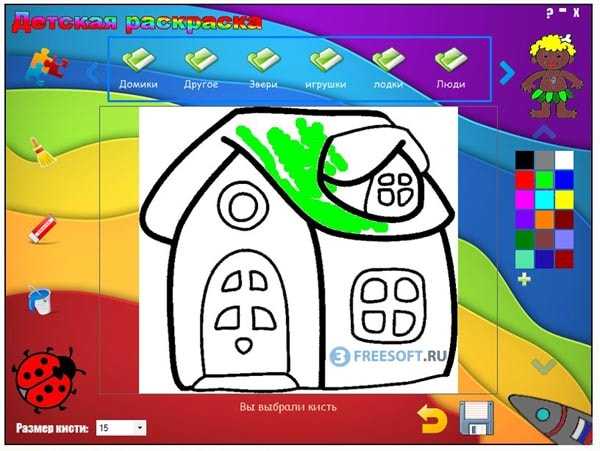 Чтобы сохранить раскрашенный рисунок, кликните на изображение дискеты, расположенное в нижней части программы и выберите место для сохранения.
Чтобы сохранить раскрашенный рисунок, кликните на изображение дискеты, расположенное в нижней части программы и выберите место для сохранения.
Graffiti Studio
Graffiti Studio – это программа для рисования на компьютере, выполненная в виде игры. Пользователю предлагается попробовать себя в качестве уличного художника-граффитиста. В распоряжении имеется вагон и более 100 баллончиков с краской различных цветов.

Скачать Graffiti Studio
Цвета можно выбрать в левой части окна. Также правее можно настроить расстояние распыления, благодаря которому можно регулировать размер площади окрашиваемой поверхности.  При желании готовое граффити можно сохранить на официальном сайте разработчика. Там же можно скачать другие локации – различные стены, транспорт, асфальт и многое другое.
При желании готовое граффити можно сохранить на официальном сайте разработчика. Там же можно скачать другие локации – различные стены, транспорт, асфальт и многое другое.
Онлайн сервисы для рисования
В интернете существует большое количество онлайн инструментов для рисования на компьютере. Их преимущество перед программами заключается в отсутствии необходимости установки на компьютер. В этой статье мы рассмотрим лучшие из них.
Drawing-tool.ru
Очень простой онлайн инструмент для рисования, в котором доступна только одна кисть и возможность управлять цветовой гаммой.

Если рисунок был испорчен, у пользователя имеется возможность отменить последние операции, вернувшись на несколько шагов назад. Готовый рисунок можно скачать в формате PNG.
Перейти на сайт>>>
Loneti.ru/draw

Данный онлайн-сервис уже имеет более богатый набор инструментов. Пользователю доступны разные виды кистей, карандаш, ластик, заливка и пипетка. Также имеется возможность обрезки картинки. Кроме всего этого поддерживается многослойная работа с графикой, что является большой редкостью для онлайн-сервисов. Для сохранения готового рисунка нажмите на кнопку «Сохранить», а затем в появившемся окне кликните на ссылку «Загрузить на диск». Если зарегистрироваться на этом сервисе, то все рисунки можно сохранять в личном кабинете.
Перейти на сайт>>>
Подсказка: Чтобы выбрать необходимый цвет, нужно кликнуть правой кнопкой мыши по первому квадрату с левой стороны.

Drawi.ru/draw
Еще одна онлайн рисовалка, в которой имеется огромный выбор различных кистей. Сервис поддерживает многослойный режим и позволяет создавать анимацию.

Перейти на сайт>>>
Имеется возможность отменить последние действия. Для выбора кистей необходимо зарегистрироваться или авторизоваться при помощи социальных сетей. 
Для сохранения рисунка нужно кликнуть правой кнопкой мыши по картинке, а в выпадающем меню нажать на пункт «Сохранить изображение как…» и выбрать место для сохранения файла.

Paint-Online.ru
Еще один онлайн-сервис для рисования, который очень похож на Drawing-tool.ru. Пользователю доступна кисть с возможностью выбора цвета и ластик. Сохранить готовый рисунок можно при помощи нескольких кликов.

Перейти на сайт>>>
Итак, в этой статье мы рассмотрели лучшие бесплатные программы для рисования на компьютере, при помощи которых можно быстро создавать цифровые рисунки. Если у вас появились вопросы, обязательно задавайте их в комментариях. Мы ответим каждому гостю проекта 3freesoft.ru. Подписывайтесь на наш YouTube канала и вступайте в нашу группу в ВК. До новых встреч!
Следующая статья: Как обрезать видео на компьютере без программ?
ПОХОЖИЕ МАТЕРИАЛЫ:
3freesoft.ru
Какие есть бесплатные программы для рисования на компьютере?
В сегодняшнем мире компьютеры все более и более проникают в нашу жизнь. Многие сферы уже просто немыслимы без применения ПК: сложные математические расчеты, проектирование, моделирование, интернет-связь и пр. Наконец, дело дошло и до рисования!
Теперь не только художники, но и простые любители могут запросто попробовать нарисовать какой-нибудь «шедевр» при помощи специальных программ. Вот об этих специальных программах для рисования на компьютере и хотелось бы поговорить в данной статье.
*Отмечу, что рассматриваться будут только бесплатные программы.
1. Paint — программа по умолчанию…
Именно с Paint хотелось бы начать обзор программ для рисования, т.к. она входит в состав ОС ОС Windows XP, 7, 8, Vista и др., а значит ничего скачивать, чтобы начать рисовать — вам не нужно!
Чтобы ее открыть, зайдите в меню «пуск/программы/стандартные«, а затем щелкните по значку «Paint».
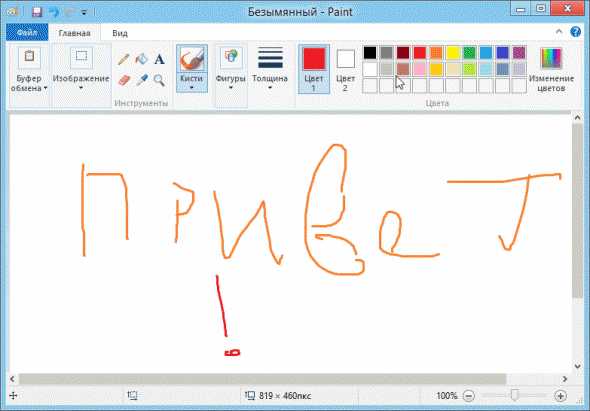
Программа сама по себе крайне простая и разобраться в ней под силу даже совсем новичку, недавно включившему ПК.
Из основных функций: изменение размеров картинок, вырезка определенной части изображения, возможность рисования карандашом, кистью, заливка области выбранным цветом и т.д.
Тем кто не занимается профессионально изображениями, тем кому иногда в картинках нужно что-нибудь поправить по мелочи — возможности программы более чем достаточно. Именно поэтому знакомство с рисованием на ПК рекомендую начать с нее!
2. Gimp — мощный граф. редактор
Сайт: http://www.gimp.org/downloads/
Gimp — мощнейший графический редактор, который может работать с графическими планшетами* (см. ниже) и многими другими устройствами ввода.

Основные функции:
— улучшить фотографии, сделать их более яркими, усилить цветопередачу;
— легко и быстро удалить с фотоснимков ненужные элементы;
— резать макеты веб-сайтов;
— рисование картин с помощью графических планшетов;
— собственный формат хранения файлов «.xcf», который способен хранить тексты, текстуры, слои и пр.;
— удобная возможность работы с буфером обмена — вы моментально можете вставить картинку в программу и приступить к ее редактированию;
— Gimp позволят архивировать изображения практически «на лету»;
— возможность открытия файлов формата «.psd»;
— создание своих собственных плагинов (если вы, конечно, обладаете навыками программирования).
3. MyPaint — художественное рисование
Сайт: http://mypaint.intilinux.com/?page_id=6
MyPaint — графичекий редактор, ориентированный на начинающих художников. В программе реализован простой интерфейс вкупе с неограниченным размерами холста. Так же отличный набор кистей, благодаря которому с помощью этой программы можно рисовать на компьютере картины, прямо как на холсте!
 Основные функции:
Основные функции:
— возможность быстрых команд при помощи назначенных кнопок;
— огромный выбор кистей, их настройка, возможность их создания и импортирования;
— отличная поддержка планшета, кстати, программа в общем-то и разработана для него;
— безграничного размера холст — тем самым ничто не ограничивает ваше творчество;
— возможность работы в Windows, Linux и Mac OS.
4. Graffiti Studio — для поклонников граффити
Эта программа придется по вкусу всем любителям граффити ( в принципе, о направлении программы можно догадаться и из названия).

Подкупает программа своей простотой, реализмом — картины выходят из под пера практически как лучшие хиты на стенах у профессионалов.
В программе можно выбирать полотна, например, вагоны, стены, автобусы, на которых в дальнейшем творить свои творческие чудеса.
На панельке предусмотрен выбор огромного количества цветов — более 100 шт.! Есть возможность делать подтеки, менять расстояние до поверхности, использовать маркеры и пр. В общем целый арсенал граффити художника!
5. Artweaver — замена Adobe Photoshop
Сайт: http://www.artweaver.de/en/download
Бесплатный графический редактор претендующий на роль самого Adobe Photoshop. В этой программе имитируется рисование маслом, краской, карандашом, мелом, кистью и пр.
Есть возможность работы со слоями, конвертация картинок в различные форматы, сжатие и пр. Судя по скриншоту ниже — даже не отличишь от Adobe Photoshop!

6. SmoothDraw
Сайт: http://www.smoothdraw.com/
SmoothDraw — отличный графический редактор, с большим количеством возможностей по обработке и созданию изображений. В основном программа ориентирована на создание картинок с нуля, с белого и чистого полотна.
В вашем арсенале будет большое количество дизайнерских и художественных инструментов: кисти, карандаши, перья, ручки и пр.
Так же весьма не плоха реализована работа с планшетами, в купе с удобным интерфейсом программы — ее смело можно рекомендовать большинству пользователей.

7. PixBuilder Studio — мини фотошоп
Сайт: http://www.wnsoft.com/ru/pixbuilder/
Эту программу в сети многие пользователи уже окрестили мини фотошопом. В ней есть большинство популярных функций и возможностей платной программы Adobe Photoshop: редактор яркости и контрастности, есть инструменты для вырезания, трансформации изображений, можно создавать сложные формы и объекты.
Неплохая реализация нескольких видов размытия картинки, эффекты резкости и пр.
Про такие возможности, как изменения размера картинки, повороты, развороты и пр. — и говорить, наверное, не стоит. В общем PixBuilder Studio — это отличная программа для рисования и редактирования на компьютере.
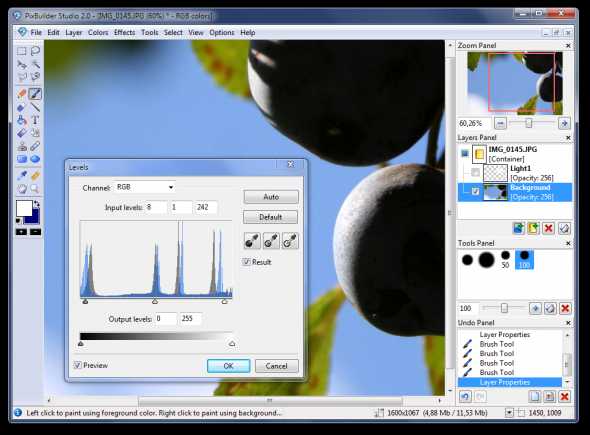
8. Inkscape — аналог Corel Draw (векторная графика)
Сайт: http://www.inkscape.org/en/download/windows/
Это бесплатный векторный редактор изображений, является аналогом Corel Draw. Эта программа для рисования векторами — т.е. направленными отрезками. В отличие от точечных изображений — векторные легко поддаются изменению размера картинки без потери качества! Обычно, такую программу используют в полиграфии.
Стоит здесь же упомянуть о Flash — там тоже используется векторная графика, позволяющая существенно уменьшить размер ролика!
Кстати, стоит добавить о том, что в программе есть поддержка русского языка!

9. Livebrush — рисование кистью
Сайт: http://www.livebrush.com/GetLivebrush.aspx
Очень простая программа для рисования с неплохими возможностями для редактирования изображений. Одна из главных особенностей этого редактора состоит в том, что рисовать вы здесь будете кистью! Других инструментов нет!
С одной стороны это ограничивает, зато с другой, программа позволяет реализовать многое того, что в никакой другой — вы такого не сделаете!
Огромное количество кистей, настроек к ним, мазков и пр. Причем, кисти вы можете создавать и сами и скачивать с интернета.
Кстати, под «кистью» в livebrush понимается не «просто простая» линия, но и модели сложной геометрической формы… В общем, рекомендуется к ознакомлению всем любителям работы с графикой.
10. Графические планшеты
Графический планшет — это специальное устройство для рисования на компьютере. Подключается к компьютеру через стандартный USB. При помощи пера вы можете водить по электронному листу, а на экране компьютера сразу же в режиме онлайн видите свою картину. Здорово!

Кому для для чего нужен планшет?
Планшет может пригодится не только профессиональным дизайнерам, но и обычным школьникам и детям. При помощи него можно редактировать фото и изображения, рисовать граффити в социальных сетях, легко и быстро внести рукописи в графические документы. К тому же, при использовании ручки (пера планшета) не устает кисть и запястье при длительной работе, как например, при использовании мышки.
Для профессионалов это возможность редактировать фотографии: создание масок, ретушировать, редактировать и вносить правки в сложные контуры изображений (волосы, глаза и т.д.).
Вообще, к планшету очень быстро привыкаешь и если вы часто работаеете с графикой, устройство становиться просто незаменимым! Рекомендуется всем любителям графики.
На этом обзор программ закончен. Удачного выбора и красивых рисунков!
Оцените статью: Поделитесь с друзьями!pcpro100.info
Подборка программ для рисования на графическом планшете
Итак, вы купили графический планшет. Помимо того, что вам еще предстоит к нему привыкнуть и «набить руку», нужно сразу определиться с графическим редактором, который по максимуму раскроет все возможности вашего нового девайса. И если вы думаете, что рисовать можно только в Adobe Photoshop или Illustrator, то сильно заблуждаетесь.

Помимо всемирно признанных и, бесспорно, крутых продуктов компании Adobe, есть немало графических редакторов, предлагающих такой же функционал, но за меньшие деньги, а иногда и вовсе бесплатно. Кроме того, некоторые программы могут похвастаться уникальным интерфейсом со множеством интересных фишек, их точно оценят дизайнеры и иллюстраторы.
Мы составили список программ, где можно полноценно рисовать с помощью графического планшета, имитируя разные художественные техники, делать скетчи, создавать растровые и векторные изображения, а также практиковаться в леттеринге и каллиграфии.
Corel Painter X3

Painter X3 имитирует традиционные кисти, текстуры, сухие и мокрые эффекты до невероятной точности. Благодаря этому происходит практически полное погружение в настоящую мастерскую художника, где нет компьютера и монитора, только мольберт и холст.
Купить на Corel.ru за $399.00
Painter Lite
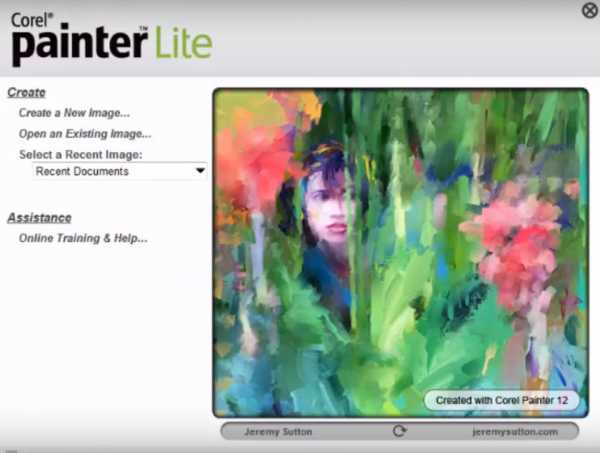
Облегченная и более дешевая версия Painter предлагает все необходимые инструменты для рисования, но за более низкую цену. Отличный вариант для тех, кто только начинает рисовать и не готов к существенным тратам.
Купить на Corel.com за $69.99
Clip Paint Studio PRO

Не смотря на то, что эта программа была разработана специально для рисования манги, Clip Paint Studio довольно далеко пошел и может с таким же успехом использоваться в промышленно-стандартной цифровой живописи.В программе есть невероятно удобные фишки, например, готовые фигуры, которые можно использовать в качестве натуры для рисования поз.
Купить на Clipstudio.net $49.99
Autodesk Sketchbook Pro 7

SketchBook Pro — профессиональное приложение для рисования, оптимизированное специально для планшетных устройств. Рисовать в нем легко и приятно, что несомненно оценят начинающие пользователи.
Купить на Autodesk.com за $65.00
ArtRage 4

Программа с невероятными инструментами и самым привлекательным интерфейсом. Рисовать в ней легко и приятно. Ориентирована на создание реалистичных изображений.
Купить на Artrage.com $49.90
Xara Photo and Graphic Designer 9
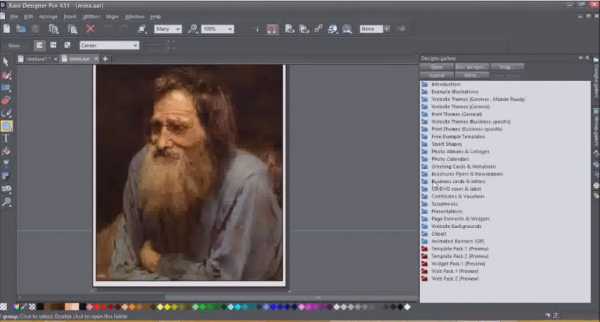
Редактирование фотографий, рисование, необычные эффекты — далеко не все возможности Xara Photo. Пользователи оценят совместимость форматов файлов и невысокую цену продукта.
Купить на Xara.com $89.99
Affinity Designer

Программа поддерживает работу со слоями, импорт\экспорт разных форматов файлов, удобный навигатор и все инструменты по работе с векторной графикой, которые только можно придумать. Affinity Designer — своего рода «убийца» Adobe Illustrator. Единственным недостатком этой программы может стать то, что она есть только для MAC. Зато цена более чем приятная.
Купить на сайте Affinity Designer за 49.99$
Inkscape

Бесплатный и удобный векторный иллюстратор, который по сути является симбиозом Corel DRAW и Adobe Illustrator. Замечательная поддержка чувствительности к давлению пера, — большой дефицит в векторном мире иллюстраций, — делает Inkscape мощным инструментом для тех, кто всерьез увлекается каллиграфией.
Кстати, у Inkscape есть отличный ресурс на семи языках, в том числе на русском, что большая редкость даже для коммерческих графических программ. На сайте Inkscape можно не только скачать программу, но и почитать статьи, изучить уроки, поучаствовать в обсуждении и многое другое. Также есть возможность стать одним из разработчиков и тестеров продукта и привнести в него полезные функции.
Загрузить с сайта Inkscape
Artweaver

Программа растровой графики, внешне напоминающая симбиоз Painter и Photoshop. В сравнении с GIMP более медленная в обработке, но с гораздо большим набором кистей. Широкая поддержка планшета Wacom.
Загрузить с сайта Artweaver
GIMP

Красочная и функциональная растровая программа для рисования, иллюстрирования. По внешнему виду интерфейса и возможностям похожа на Corel Painter. Широкая поддержка планшета Wacom.
Загрузить с сайта GIMP
MyPaint
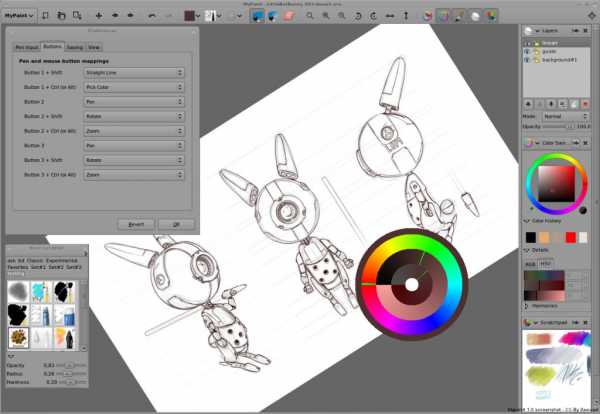
Нетребовательная к ресурсам и простая в использовании open-sourсe программа для цифровых художников. Позволяет концентрироваться на творчестве, а не интерфейсе программы. Хорошо реализована поддержка планшета.
Загрузить с сайта MyPaint
SmoothDraw
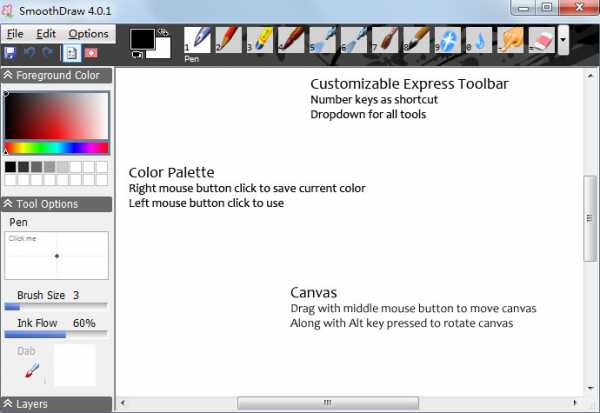
А вот еще одна стоящая внимания программа для рисования — скачать бесплатно эту чудесную разработку успели десяти тысяч начинающих и профессиональных художников. Вам не придётся тратить время на изучение меню и инструментария — просто открывайте новый файл и демонстрируйте свои таланты, пользуясь понятно визуализированными функциями.
Пользователям доступны режимы смешивания, слои, вращение виртуального холста, субпиксельный уровень сглаживания. Кроме стандартных средств живописи приложение содержит специальные инструменты, такие как граффити, капли воды, звёзды, трава. Синхронизация с планшетами также реализована.
Загрузить с сайта SmoothDraw
Paint Tool SAI

Не пугайтесь чистого интерфейса SAI, так как это фактический стандарт программы для большинства японских художников аниме. Она также снабжена функцией коррекции линий для создания более четких контуров.
Скачать с сайта saipainttool.com
Serif DrawPlus (starter edition)

Serif DrawPlus предлагает все инструменты для работы с растровой и векторной графикой. Здесь можно создавать интересные принты, делать логотипы, редактировать фотографии или рисовать, используя массу нестандартных эффектов, включая 3D. Поистине находка для начинающих иллюстраторов и дизайнеров, притом совершенно бесплатно!
Загрузить с сайта Serif DrawPlus
Все программы из списка станут отличной альтернативой продуктам Adobe, даже если вы пока не готовы это признать. Достаточно дать им шанс, и, кто знает, возможно, через пару недель вы и не вспомните про фотошоп! Тем более что за некоторые продукты вообще не придется платить. Не бойтесь пробовать новое, расширять границы и совершенствоваться!
Related
www.pressfoto.ru
16 лучших бесплатных графических редакторов
Большинство из нас ассоциирует компьютерную графику в целом и редактирование, в частности, с Adobe Photoshop, который сам по себе стоит 700 баксов и требует существенных ресурсов «железа». И это закономерно, ведь это мощнейший на сегодняшний день графический редактор, созданный под нужды профессионалов дизайна. «Недизайнеры» же чаще используют лишь малую толику его ресурсов для элементарного изменения изображений. Не верите? Вспомните, для чего вы открывали Photoshop последние 5 раз. Ручаюсь, что, если вы не дизайнер-профессионал, то вы изменяли размер какого-то изображения, обрезали его или пересохраняли в другом формате. На крайняк, корректировали яркость/контрастность/цветовую гамму. Согласитесь, вовсе необязательно для этого держать установленный Photoshop.
Не убедила? Ну, решать, в любом случае, безусловно, вам. Но знать об альтернативных вариантах никому не помешает, не правда ли? Предлагаю ознакомится с лучшими бесплатными графическими редакторами сегодняшнего дня. Многие из них заточены под обработку фото (что чаще всего и бывает нужно в непрофессиональной сфере), но имеют все базовые функции хорошего графического редактора.
Paint.NET
Paint.net — бесплатный редактор изображений для Windows. Интуитивный современный интерфейс, поддержка слоев, специальных эффектов, множество полезных мощных инструментов. Существует куча туториалов и плагинов. Русскоязычные сайты, посвященные данной программе: pen2000.ru и paintnet.ru, а также paint-net.ru, как подсказывают нам читатели.
Официальный сайт программы
GIMP
Или, если расшифровать, GNU Image Manipulation Program. В особом представлении, думаю, не нуждается. Бесплатно распространяется, имеет множество возможностей: может служить простым приложением для рисования, мощным средством фоторетуширования, конвертером форматов и др. Под GIMP написано множество уроков, кистей, тем и плагинов, посвящена масса сайтов. Вот наиболее популярные русскоязычные ресурсы: gimp.ru, progimp.ru и gimpinfo.ru.
Официальный сайт программы
Krita
Один из финалистов Packt Open Source Awards 2011 года, наравне с Blender и GIMP. Это еще один KDE редактор для создания набросков и рисунков, равно как и для манипуляций с графикой. Основное направление — иллюстрация, концепт-арт и прочий креатив.
Официальный сайт программы
Irfan View
Один из популярнейших средств для просмотра изображений на Windows-системах. Шустрый, компактный, бесплатный. Умеет открывать всяческую графику, конвертировать ее в нужный формат, оптимизировать, создавать слайдшоу. Существуют плагины, скины и локализации. Часто противопоставляет себя ACDSee. Хотя, если честно, я у себя дома заменила его на FastStone Image Viewer, который также бесплатен для личного некоммерческого использования, но, на мой взгляд, гораздо удобнее, и умеет работать с NEF.
Официальный сайт программы
Photopos
Многофункциональная и, вместе с тем, понятная программа, включающая в себя функции редактора фотографий, графического редактора и приложения для создаиня компьютерной графики. Предоставляет множество возможностей для дизайна, обработки и улучшения фото, редактирования изображений и прочего.
Официальный сайт программы
PEdit
Очень простой бесплатный онлайн-обработчик фотографий. Содержит все стандартные инструменты, пользоваться им сможет и ребенок. Работа его требует установки плагина Silverlight 3.
Официальный сайт программы
Digikam
Это OpenSource фоторедактор для Linux, Windows и Mac-OSX. Позволяет просматривать, редактировать, улучшать, каталогизировать и присваивать метки вашим фотографиям и делать массу других приянтых вещей. Однако, вы должны быть готовы к компилированию приложения. Для тех, кому это в новинку, официальный сайт предлагает подробный туториал.
Официальный сайт программы
Visual Box
Бесплатное для некоммерческого использования приложение для создания веб-галерей. Доступно в виде jQuery плагина или раширения Prototype, есть версии под Windows и Mac. Поддержка Flickr и Photobucket, втроенный ftp-клиент, куча тем, приятный современный дизайн.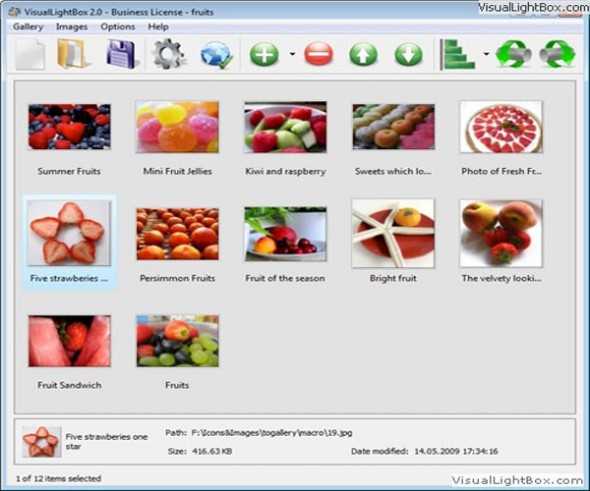
Официальный сайт программы
5Dfly
Бесплатное Windows-приложение для пакетной обработки фотографий. Кроме стандартных функций графического редактора, умеет создавать слайд-шоу под PowerPoint.
Официальный сайт программы
My Paint
Простое и быстрое opensource приложение для цифровых художников под Windows и Linux. По сути, это просто безразмерный холст, на который вы можете выводить элементы интерфеса только тогда, когда они нужны. В остальное время — рисуйте в свое удовольствие, не отвлекаясь на меню и инструменты. Полноценно поддерживает графические планшеты, имеент просто й минималистический дизайн, позволяет создавать кисти и настраивать существующие, поддерживает слои.
Официальный сайт программы
Paint Star
Еще один бесплатный редактор изображений для базовых надобностей. Поддерживает слои, пути, прозрачность, большую часть инструментов редактирования.
Официальный сайт программы
Seashore
Opensource редактор изображений под фреймворк Mac OSX Cocoa. Знает, что такое градиенты, текстуры, сглаживания. Поддерживает слои и альфа-канал. Основан на GIMP-технологии, и, соответственно, дружит с его родным форматом.
Официальный сайт программы
Pinta
Это OpenSource-вариации на тему Paint.NET. Подойдет пользователям и Linux, и Mac, и Windows.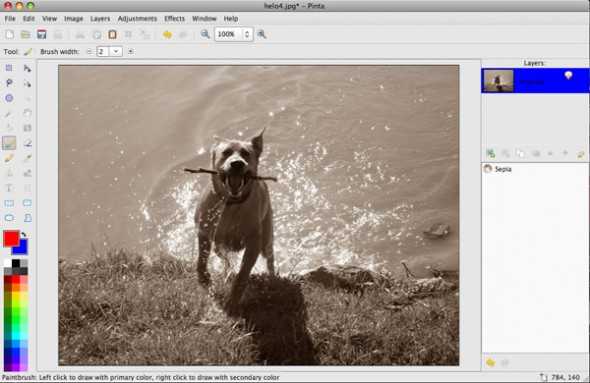
Официальный сайт программы
Kolourpaint
Простая «рисовалка» под KDE. Самый элементарный функционал типа кисти, ластика, пипетки, примитивных форм. По редактированию — есть автокроп, корректировка баланса, изменение размера, цветов. Предназначен для рисования схем и диаграм,а также простого редактирования изображений. Еще одно решение для тех, кого смущает изобилие кнопочек и непонятных инструментов более сложных редакторов.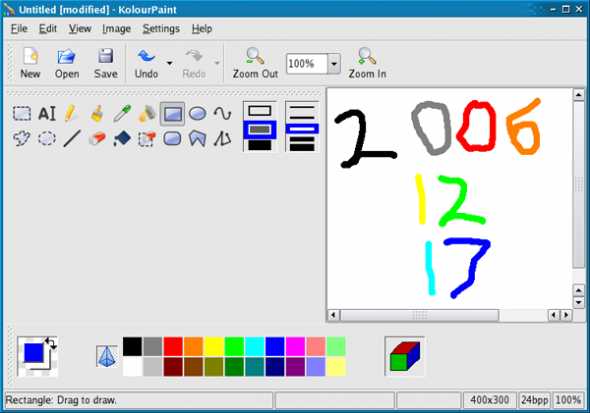
Официальный сайт программы
Pixia
Приложение для рисования от японского разработчика Isao Maruoka.
Официальный сайт программы
Photoscape
Простой и понятный редактор фотографий для Windows. Бесплатный, к тому же.
Официальный сайт программы
Надеемся, наша подборка будет вам полезна. Несомненно, если вы серьезно занимаетесь графикой, без Photoshop вам пришлось бы туго, хотя я отлично помню то время, когда основные операции выполняла в ACDSee и наборе Ulead PhotoImpact + Ulead GifAnimator — и их мне как-то хватало для профессиональной работы дизайнера-иллюстратора. Возможно, вы поделитесь с другими читателями своими секретами рабочих инструментов, о которых я позабыла упомянуть здесь.
Комментарии
Оставить ответ
Похожие статьи
Случайные статьи
www.dejurka.ru
Пять бесплатных графических редакторов фотографий
Всем привет, на связи Макс. Сегодня речь пойдёт о графических редакторах, точнее я представлю вам небольшой список оных программ. Творческие люди, дизайнеры, художники, иллюстраторы и конечно же веб-мастера не обходятся без этих программ в своей повседневной практике (работе).
Что такое графический редактор — это программа для редактирования и усовершенствования каких либо цифровых изображений. Многие пользователи для редактирования изображений используют всем известный Adobe Photoshop, ознакомиться с ним можно здесь, цена которого примерно 700-800 долларов, вот ссылка, а также он требует определённых ресурсов «железа».
В принципе это вполне нормально, так как данный продукт на сегодняшний день, это мощный графический редактор созданный для профессионалов дизайнеров. Простые же пользователи (назовём их «не дизайнеры») используют лишь малый функционал этой программы. В данной статье речь пойдёт не о Adobe Photoshop, а немного о других бесплатных графических редакторах. И так, поехали.
GIMP:
GIMP (GNU Image Manipulation Program) — программа манипуляции изображения. Бесплатная программа созданная для рисования, редактирования картинок, фото, а также других растровых изображений и другой векторной графики. Имеет мощное средство фото ретуширования. Есть возможность конвертировать формат фотографий.
Программа поддерживает тридцать различных языков, в том числе русский, абсолютно бесплатна. Разработчики создали для программы GIMP множество различных тем, плагинов, а также написано огромное количество уроков. Вот сайты с которых можете скачать этот графический редактор: ProGIMP, GIMPInfo.
Возможности GIMP:
- конвертирование изображений в такие форматы как: GIF, JPEG, PNG, BMP, TGA, SVG, TIFF и другие;
- индивидуальная настройка программы для пользователя, есть возможность открывать элемент в отдельной вкладке или в отдельном окне;
- настройка контрастности, яркости, прозрачности, настройка цвета стиля кистей, карандашей и многое другое;
- работать отдельно со слоями одного изображения;
- изменять и настраивать RGB — каналы;
- анимация графики в формате MNG;

Этот графический редактор подойдёт не только для профессионалов дизайнеров, но и для обычных пользователей. Вот ссылочка на официальный сайт программы.
Paint.NET:
Бесплатная программа Paint.NET подойдёт скорее всего для квалифицированных фотографов, которая делает данную программу универсальным помощником и способствует удобной работы с камерой и сканером. Предназначена для корректировки растровых и векторных изображений.
Программа поддерживает множество различных плагинов, мощных инструментов, поддержка слоёв, спец. эффектов, небольшой вес программы делает её более быстрой в работе с изображениями, не требовательна к расходу программных ресурсов компьютера. Вот пару сайтов посвящённых этой программе Paint.NET, Pen 2000, форум для общения.
Возможности Paint.NET:
- поддержка и редактирование таких форматов как: PNG, GIF, JPEG, BMP, TIFF, TGA, DDS, PDN;
- настройка расположения элементов интерфейса: инструменты, журнал, слои палитра;
- изменения размера изображения, поворот по горизонтали и вертикали, обрезка;
- при большом масштабировании изображения есть возможность активации «сетки» и «линейки»;
- встроены эффекты: размытие, устранение эффекта красных глаз, имитирование изображений, узоры;

Программа создавалась под руководством Microsoft. Сайт программы здесь.
Photoscape:
Эта бесплатна программа подойдёт скорее всего для начинающих, в сфере обработки графических рисунков. Набор пакетов инструментов и редакторов выполнят определённую роль для того или иного фото. Просмотр изображения осуществляется «вьювером» (от англ. viewer — средство просмотра).
А если хотите отредактировать или наложить какие-то эффекты, размытие, фильтры, обрезать фото, склеить изображение это можно сделать в редакторе программы. А также в Photoscape есть инструмент для создания GIF-анимации.
Возможности Photoscape:
- «склеивать» изображения в одно целое, то-есть в виде плитки;
- создание GIF-анимации из нескольких изображений;
- просматривать фото можно отдельно, с помощью «вьювера»;
- возможность разделить изображения на одну, или несколько частей;
- захват экрана;
- возможность печатать готовые работы, а также другие фото;
- конвертация RAW-файлов;
- одновременная работа с несколькими изображениями;

Программа переведена на русский язык, имеет интуитивно понятный интерфейс с «тул-баром», вкладками и встроенным проводником.

Скорее всего для дизайнеров и профессиональных фотографов данный редактор мало интересен, нежели для обычных пользователей, которые редактируют изображения, что-то удаляют в них, или создают что-то новое. Скачать Photoscape можно с официального сайта программы.
Photoinstrument:
Бесплатный, но в то же время мощный редактор цифровых изображений. В программе встроены мощные инструменты и эффекты которые приемлемы для дорогих систем ретуширования. Программа имеет понятный и удобный интерфейс для начинающих фото дизайнеров, который оснащён большими иконками меню, при наведении на которых открываются подсказки.
Возможности Photoinstrument:
- восстановление определённых участков изображения ,например можно удалять ненужные надписи на фото или изображении;
- удалять эффект красный глаз;
- рисование с помощью карандаша, кисти, спрея и так далее…;
- ретушировать фотографии, «очиститель кожи», «гламурная кожа», «пластика»;
- изменять яркость, контрастность, осветление, затемнение;
- вырезать объекты из изображений, а также трансформировать их копировать, перемещать;
- налаживать текст на фото;
- установка дополнительных плагинов;
- воспроизведение таких файлов как PNG, JPG, GIF, BMP, TGA и других, атакже их конвертирование и редактирование;
- создавать GIF-анимацию;

Язык интерфейса русский, также программа поддерживает более тридцати дополнительных языков. Скачать программу можно с официального сайта. Большой выбор инструментов и различных эффектов помогут вам изменить изображения в меру ваших фантазий и желаний.
PixBuilder Studio:
Бесплатный графический редактор для видо-изменения цветовой гаммы фото и других изображений, либо вырезать определённый объект, или размыть нужное место на фото, изображении. По функционалу программа подойдёт больше профессионалу, для выполнения более сложных задач.
Возможности PixBuilder Studio:
- работа со слоями;
- изменение цветовых каналов;
- многоуровневый канал, то-есть можно вернуть картинку в первоначальный вид;
- поддержка популярных форматов изображений;
- изменения размера изображения;
- изменения контрастности, яркости;
- трансформация определённых областей изображения;
- работа с цветовыми каналами;
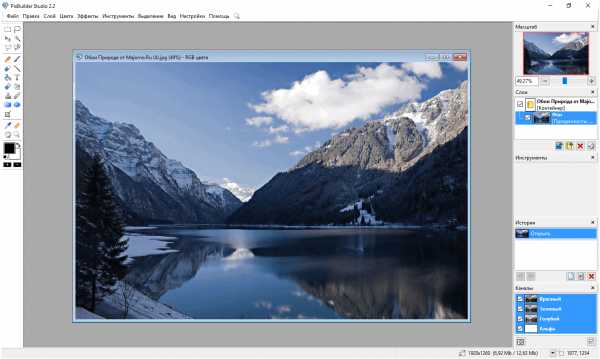
Язык интерфейса русский. Скачать программу можно с официального сайта разработчика, а также по этой ссылке. Надеюсь что из этих редакторов каждый найдёт что-то для себя, но конечно если вы профессиональный дизайнер вам не обойтись без Adobe Photoshop.
С уважением, МАКС!!!
soft-click.ru
31 бесплатная программа для работы с графикой
Существует много бесплатных графических программ и инструментов для редактирования изображений, которые могут рассматриваться как альтернатива Photoshop. Я составил список лучших из них. Некоторые из них являются бесплатными онлайн-сервисами, а другие доступны для бесплатного скачивания и установки на компьютер и мобильные устройства.
Векторная графика
1. SVG-Edit — разработка векторной графики в браузере
Если вам нужно программно воспроизвести рисунок или векторную графику, это можно сделать с помощью формата Scalable Vector Graphics (также известного как SVG). А программа для разработки Scalable Vector Graphics называется SVG-Edit.
Это программное обеспечение с открытым исходным кодом. SVG-Edit является мощным инструментом, который позволяет создавать или редактировать SVG-элементы. Инструмент построен на основе CSS3, HTML5 и JavaScript. С его помощью можно быстро редактировать и обрабатывать двумерную (2D) векторную графику:
2. DrawPlus Starter Edition от Serif — бесплатное программное обеспечение для графического дизайна в Windows
Бесплатное программное обеспечение для создания графического дизайна. Это программа графический редактор векторной 2D-графики, которая позволяет рисовать, редактировать и создавать профессиональный дизайн.
DrawPlus также содержит ряд функций, которые позволяют с помощью экструзии создавать 3D-объекты, применять широкий спектр 3D-стилей с огромной коллекцией кистей:
В DrawPlus Можно легко разрабатывать графический дизайн, логотипы, технические чертежи, анимацию и многое другое. Существуют различные предустановленные шаблоны. Также доступны пособия для новичков, которые помогут начать работу в программе.
3. Inkscape — редактор векторной графики для Windows, Mac OS X и Linux
Если вы ищете замену Adobe Illustrator или CorelDraw, то InkScape это инструмент, который должен вам подойти. Это редактор векторной графики с открытым исходным кодом и множеством мощных функций:
Он также поддерживает интеграцию SVG с расширенными возможностями для печати и веб-дизайна. Это профессиональный графический редактор с простым и легким в использовании интерфейсом.
4. Skencil — программа для векторной графики под Unix / Linux
Бесплатное графическое программное обеспечение для работы под Linux / Unix. Это гибкий и мощный инструмент для создания иллюстраций, диаграмм и т.д.:
5. Ultimate Paint — инструмент для обработки изображений на Windows
Функциональная 32-битная программа для графического рисования. Последняя версия поддерживает набор базовых функций, которые можно использовать без каких-либо ограничений:
Ultimate Paint поддерживает гибкие функции управления кистями, которые позволяют создавать креативный дизайн. А также форматы PEG, GIF, PNG, BMP, PCX, AVI (только чтение), TGA, WMF / EMF, ICO (только чтение), IFF / LBM и WAP BMP, а также и Twain-совместимые сканеры.
6. SmoothDraw NX — бесплатный инструмент обработки изображений для мобильных устройств
Простой сенсорный инструмент для рисования от руки, который можно использовать для получения изображений высокого качества. Он поддерживает множество видов кистей (перо, карандаш, аэрография, естественная кисть и т.д.), инструменты для ретуширования, слои и т.д.:
7. Fat Paint — лучшая программа для рисования
Fat Paint известен как лучшее программное обеспечение для графического дизайна, рисования и создания логотипов. Это бесплатная программа для редактирования изображений, которая позволяет создавать страницы, векторные иллюстрации, логотипы, редактировать фотографии и разрабатывать веб-дизайн:
8. My Paint — приложение для создания графического дизайна под Windows и GNU / Linux с открытым исходным кодом
Программа для графического дизайна, которая позволяет сосредоточиться на творчестве, а не на вопросах управления интерфейсом:
Это быстрое и простое в использовании приложение с открытым исходным кодом для разработки графического дизайна, которое доступно для пользователей как Windows, так и Linux.
Инструменты для редактирования изображений (пиксельная графика)
9. Paint.net — бесплатное программное обеспечение для редактирования изображений под Windows
Paint.NET — это отличная альтернатива встроенному графическому редактору Paint. Это простой в использовании инструмент для редактирования изображений с набором базовых и дополнительных функций:
Благодаря мощным функциям этот редактор часто сравнивают с другими пакетами цифрового редактирования фотографий, такими как Adobe Photoshop, Corel Paint Shop Pro, Microsoft photo editor и GIMP.
10. GIMP — GNU-программа для обработки изображений под Linux, Windows и Mac OS
Еще одна мощная графическая программа для компьютера, которая широко используется для ретуширования фотографий, обработки, создания композиции изображений и т.д.
Это бесплатное программное обеспечение с открытым исходным кодом для разработки графического дизайна, которое широко известно как альтернатива Photoshop. Хотя GIMP изначально создавался для Unix, но теперь он доступен для других ОС: Windows, Mac OS X и т.д.
11. Pixlr — редактор фото для iPhone, iPad, Mac OS и Android
Мощное приложение для редактирования изображений под IOS и Android. Его можно бесплатно скачать с App Store или Google Play Store. Это интересный и мощный редактор фотографий, который позволяет быстро обрезать, поворачивать и настраивать любое изображение.
В Pixlr доступно более 2 миллионов комбинаций бесплатных эффектов, которые позволяют сделать изображение уникальным.
12. Sumo Paint — браузерное приложение для создания графического дизайна
Если вы хотите начать работу с изображениями в браузере, Sumo Paint поможет в этом. Его можно использовать для редактирования фотографий онлайн или установить программу, чтобы получить доступ ко всем функциям в автономном режиме (платная подписка):
С помощью Sumo Paint можно редактировать фотографии прямо в браузере. Хотя для этого требуется наличие Adobe Flash.
13. Image Magick — конвертер Bitmap-изображений для Windows, Linux, Mac OS X, Android и iOS
Мощный инструмент для преобразования изображений из одного формата в другой. Например, из .jpeg в .png. Это программа графический редактор растровых изображений, которая позволяет создавать, редактировать и конвертировать растровые изображения в другие форматы.
Программа содержит такие полезные функции, как обрезка, вращение и преобразование изображений, зеркальное отражение и т.д. Что делает ее удобным инструментом для графических дизайнеров.
2D / 3D и анимации
14. Daz Studio — 3D-модели, 3D-анимации для Windows и Mac
Если вы хотите начать изучать 3D дизайн и анимацию, установите DAZ Studio. Вы получите в свое распоряжение достаточное количество учебных пособий, которые сделают вас «ниндзя» 3D-анимации, независимо от того, каков ваш уровень на данный момент:
С помощью DAZ Studio можно создавать собственных 3D-персонажей, аватары, элементы графического дизайна.
Создавайте свои собственные короткометражные фильмы и анимацию, иллюстрации для книг и журналов и т.д. Это бесплатное программное обеспечение будет весьма полезно при изучении 3D.
15. Sculptris — программное обеспечение для разработки 3D под Windows и Mac
Если вы хотите раскрыть свой потенциал в 3D-скульптуре, 3D-живописи, то Pixologic поможет в этом.
Это инструмент для 3D-моделирования с мощными функциями, которые помогут вам освоиться в мире цифровой реальности. Если вы новичок в 3D-скульптуре и 3D-живописи, то Sculptris — это лучшая точка, с которой можно начать.
16. Blender — бесплатное программное обеспечение с открытым исходным кодом для создания 3D под Windows, Mac и Linux
Одна из лучших графических программ для создания 3D-проектов. Это программное обеспечение с открытым исходным кодом, которое можно бесплатно загрузить и установить на Windows, Mac OS X, Linux и т.д.:
Blender содержит множество пособий по 3D и галерею ранее созданных проектов, доступных для скачивания. Также существует активное сообщество, участники которого готовы ответить на ваши вопросы.
17. Google SketchUp — 3D для каждого на Windows и Mac
3D SketchUp до сих пор является самым простым способом рисования в 3D. Это мощное программное обеспечение для 3D-моделирования, позволяющее быстро создавать 3D-объекты. Программа очень проста в использовании.
18. 3D Canvas — программное обеспечение для 3D-моделирования под ОС Windows
Представляет собой интуитивно понятное программное обеспечение для 3D-моделирования в режиме реального времени и 3D-анимации. Оно предоставляет инструменты для простого управления 3D-сценой с функциями drag-and-drop:
Это программа для графического дизайна, разработанная Amabilis Software. Она доступна в трех версиях — 3D Crafter, 3D Crafter Plus и 3D Crafter Pro. Базовая версия является бесплатной, в то время как Pro и Plus — платные. Программа работает на Windows 7/8/Vista.
19. Art of Illusion — программное обеспечение с открытым исходным кодом для 3D-моделирования на Java
Программное обеспечение с открытым исходным кодом для 3D-моделирования и визуализации. Оно написано на Java, так что это мощная программа для 3D-дизайна, которую можно использовать на многих виртуальных машинах Java.
На сайте проекта можно найти много пособий, галереи работ. Кроме этого активные участники форума всегда готовы прийти на помощь. Поэтому, даже если вы новичок в 3D-моделировании и только делаете первые шаги, Art of Illusion идеально подойдет для вас.
20. Anim8or — программное обеспечение для 3D-моделирования под Windows
Одна из старейших программ для 3D моделирования, которая представлена еще в 1999 году и до сих пор активно используется во всем мире. Она предназначена в основном для 3D-моделирования и анимации персонажей под Windows:
Anim8or включает в себя множество мощных функций: инструмент для создания и изменения 3D-моделей, поддержка шрифтов TrueType, встроенный браузер 3D-объектов, редактор персонажей Joint и многое другое.
Визуализация данных
21. Google Developers — Google Chart Tool Web Apps
Мощный инструмент для создания и настройки диаграмм с различными данными. Представляет собой простое в использовании бесплатное приложение для визуализации данных, которое облегчает создание интерактивных круговых диаграмм, линейных графиков, сегментированных диаграмм и т.д.
С помощью этой графической программы можно создать визуальное представление данных и получить код для его встраивания в веб-страницы, электронные таблицы и т.д.
22. Visual.ly — веб-приложение для создания интерактивной инфографики
Инфографика — это новый способ визуального представления данных, который развирается стремительными темпами. Visual.ly это лучшая программа для создания и публикации интерактивной инфографики:
Это социальная платформа для создания и публикации инфографики, что позволяет взаимодействовать с другими пользователями и обмениваться с ними интерактивными визуальными представлениями.
23. Infogr.am — создание инфографики и визуальных диаграмм онлайн
Еще один мощный интерактивный инструмент для создания потрясающих визуальных представлений и инфографики. С помощью Infog.am можно создавать инфографику, диаграммы, а также другие визуальные представления с помощью трех простых шагов: выберите шаблон, визуализируйте данные, а затем опубликуйте их.
Также можно бесплатно выбрать графики из коллекции, содержащей более 30 типов интерактивных диаграмм.
24. Easel.ly — создание и публикация визуальных идей онлайн
Еще один мощный инструмент для создания инфографики. Даже если вы не знаете, как создается инфографика, все, что вам нужно сделать, это зайти на сайт, выбрать шаблон и приступить к работе:
В рамках данного сервиса представлено огромное количество графических форм и объектов, а также шаблоны инфографики, с помощью которых можно создавать и публиковать визуальные представления онлайн.
25. Visualize.me — визуализируйте свое резюме онлайн
Персонализированный инструмент, который позволяет создать и визуализировать резюме в один клик. Все это доступно бесплатно.
С более чем 500 000 уже созданных проектов Vizualize.me является сервисом №1 для создания резюме. Он содержит большее количество мощных инструментов, которые помогут создать резюме.
Другие программы для графического дизайна
26. Favicon Generator — бесплатный генератор Favicon
Этот инструмент представляет собой бесплатный генератор Favicon, который позволяет создавать иконки Favicon для сайта. Просто загрузите файл и нажмите кнопку «Сгенерировать».
27. ColorPic — подбор цветов на стационарном компьютере
ColorPic — это бесплатный инструмент для побора цвета с экрана монитора. Он позволяет захватывать цветовые палитры до 16 цветов за раз. Также можно использовать продвинутый микшер для смешения четырех цветов.
28. Fast Stone Image Viewer — инструмент для просмотра, редактирования и пакетного конвертирования фото
Эта графическая программа для художников поддерживает продвинутые функции, такие как удаление эффекта красных глаз, настройка цветов, просмотр фотографий, отправка по электронной почте, кадрирование и т.д.
Fast Stone Image Viewer — это еще один мощный функциональный инструмент для просмотра, редактирования и пакетного конвертирования фото.
29. Pixel Toolbox — разработка дизайна для Windows
Pixel Toolbox представляет собой мощный инструмент, предназначенный для создания впечатляющей графики для Windows. Создавайте, редактируйте и применяйте 1-битные узоры, обои, иконки и значки курсора — все это с помощью одного инструмента.
30. Prezi — бесплатная программа для презентаций
Мощное бесплатное программное обеспечение, которое позволяет создавать, редактировать и использовать презентации удаленно из любого места. Оно доступно для настольных ПК, смартфонов и планшетов. Существует также интеграция с облачным сервисом, который расширяет функционал программы.
Новое бесплатное программное обеспечение для графического дизайна
31. Canva — удивительно простая программа для графического дизайна
Это бесплатное веб-приложение, которое позволяет разработать дизайн практически чего угодно. Простые drag-and-drop функции позволяют работать настолько легко, что не нужно быть дизайнером, чтобы создавать потрясающую графику.
С помощью рассмотренных выше сервисов и программ для графического дизайна начать работать очень просто! Желаю вам всего наилучшего!
Перевод статьи «31+ Best Free Graphic Design Software to Create Stunning Graphic Visuals» был подготовлен дружной командой проекта Сайтостроение от А до Я.
www.internet-technologies.ru


